Activiteiten klassikaal bespreken
Activiteit presenteren
Wil je een activiteit klassikaal bespreken met je leerlingen? Bijvoorbeeld om te laten zien welke vragen vaak fout gaan, of juist een goed antwoord van een leerling uit te lichten? Dat kan in de presentatie-modus. Je vindt deze knop in een standaard activiteit vanuit het lesmateriaal (het koffertje).
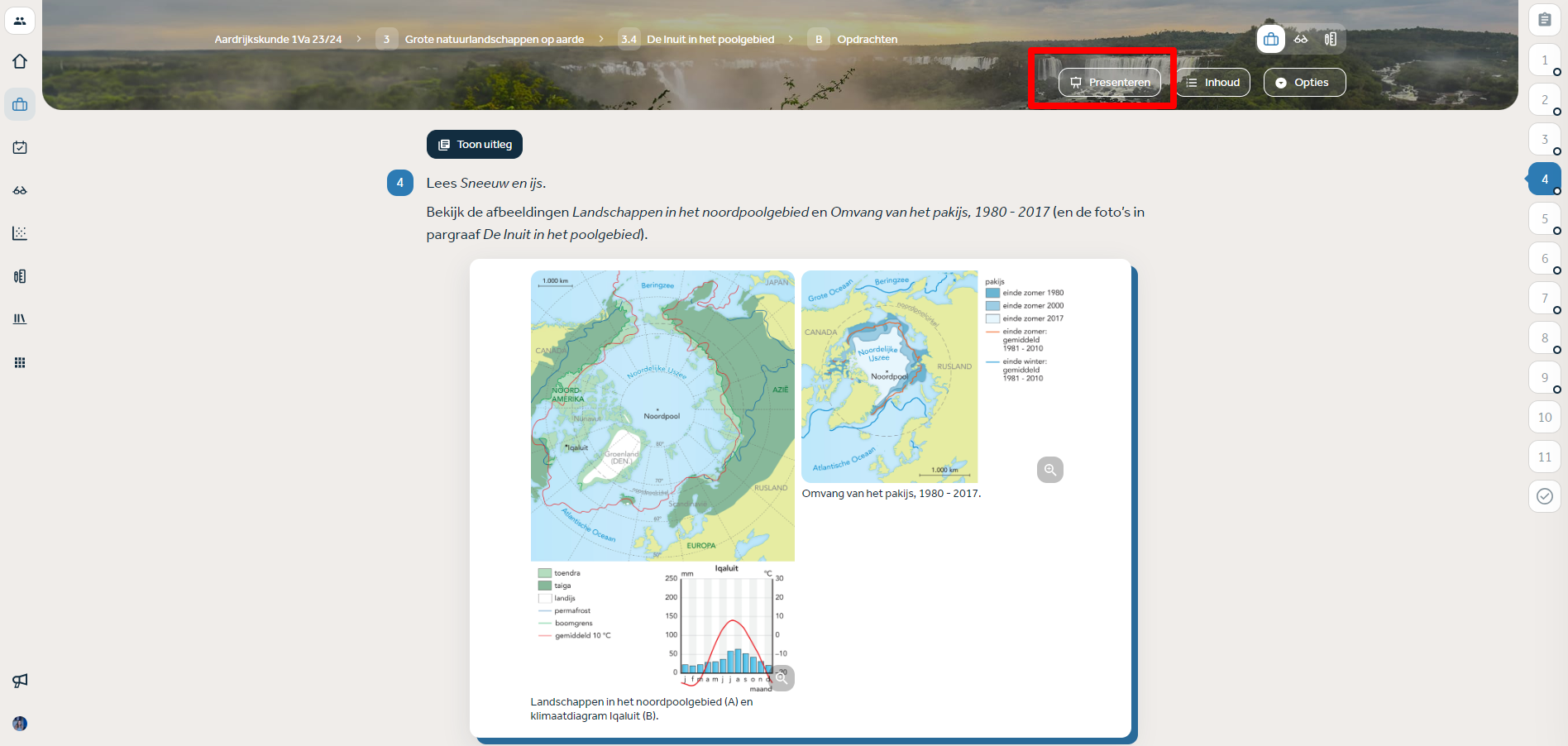
Via deze knop open je direct de opgave op een groot scherm. Met de knoppen onderin kun je de opgave groter of kleiner maken, zodat deze voor alle leerlingen goed te lezen is. Ook kun je hier de leerlingen direct in de juiste activiteit plaatsen, zodat ze niet eerst zelf de opgave hoeven te zoeken in hun lesmateriaal. Aan de hand van de groene bolletjes naast de naam van de leerlingen zie je ook welke leerlingen op dat moment ingelogd zijn in Learnbeat.
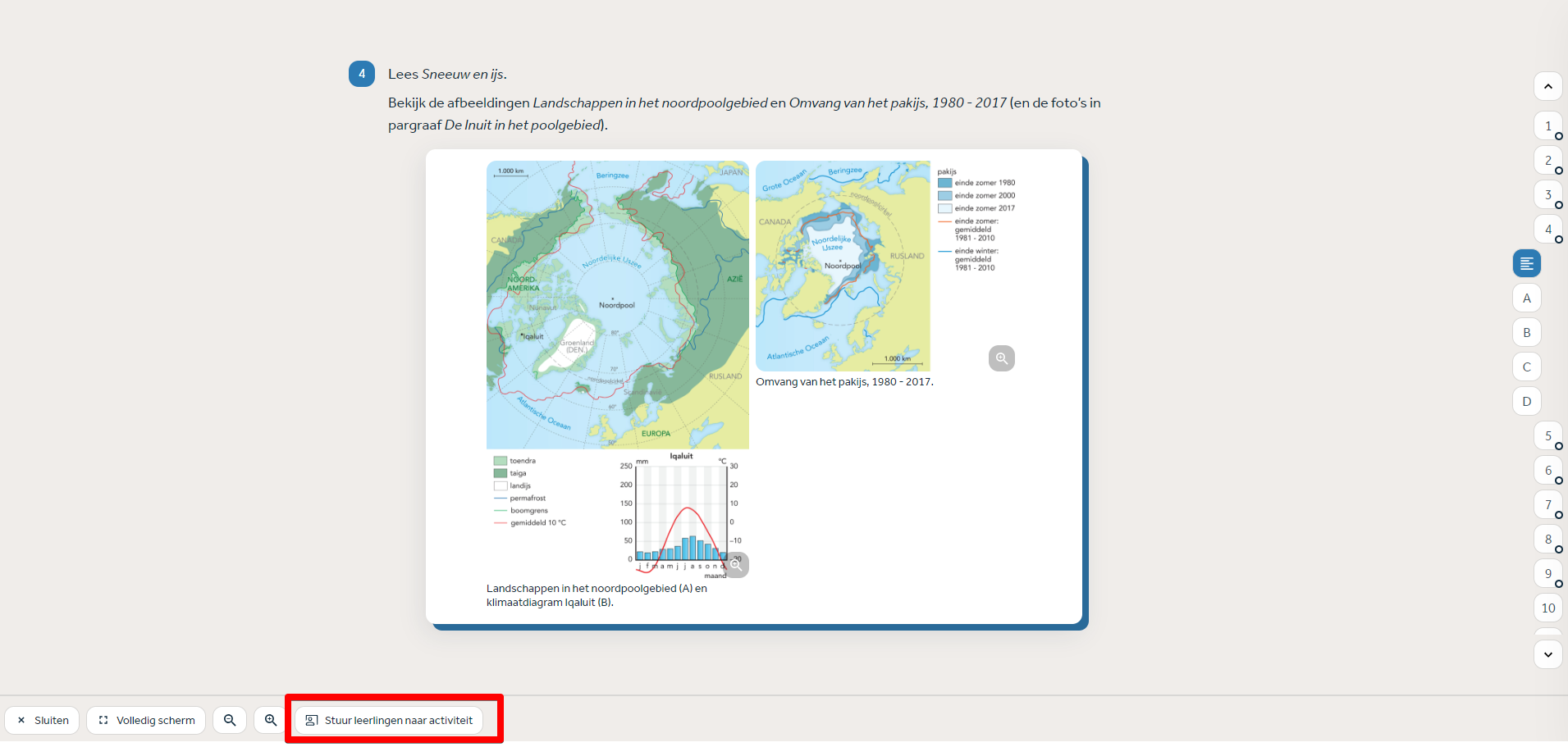
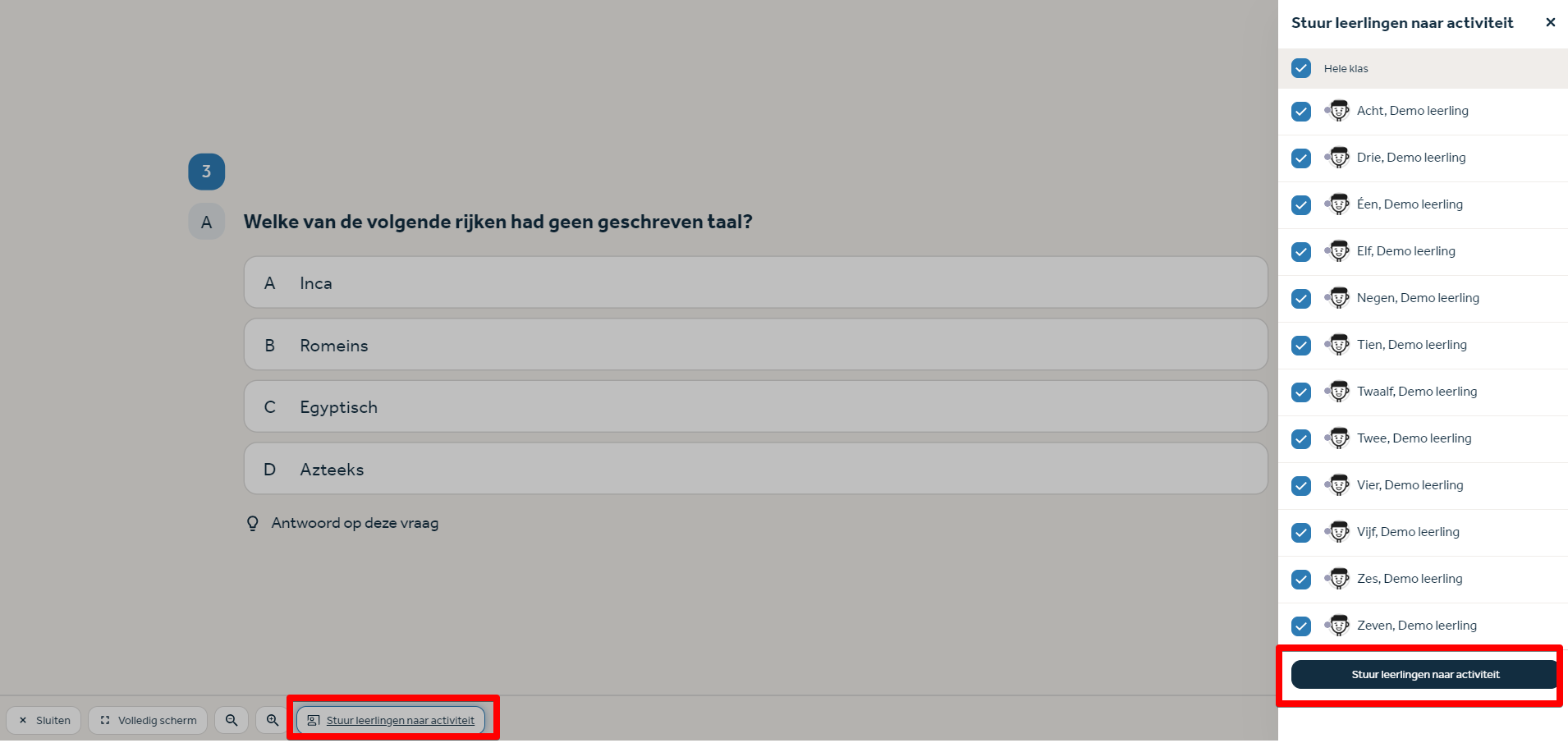
Antwoorden van leerlingen inzien
Naast het delen van een opgave en het modelantwoord, kun je ook de antwoorden die de leerlingen hebben gegeven, laten zien. De namen hebben we in eerste instantie geanonimiseerd zodat de leerlingen niet zien wie welk antwoord heeft gegeven. Je kunt er voor kiezen om de naam van de leerling te delen door op 'toon naam' te klikken.
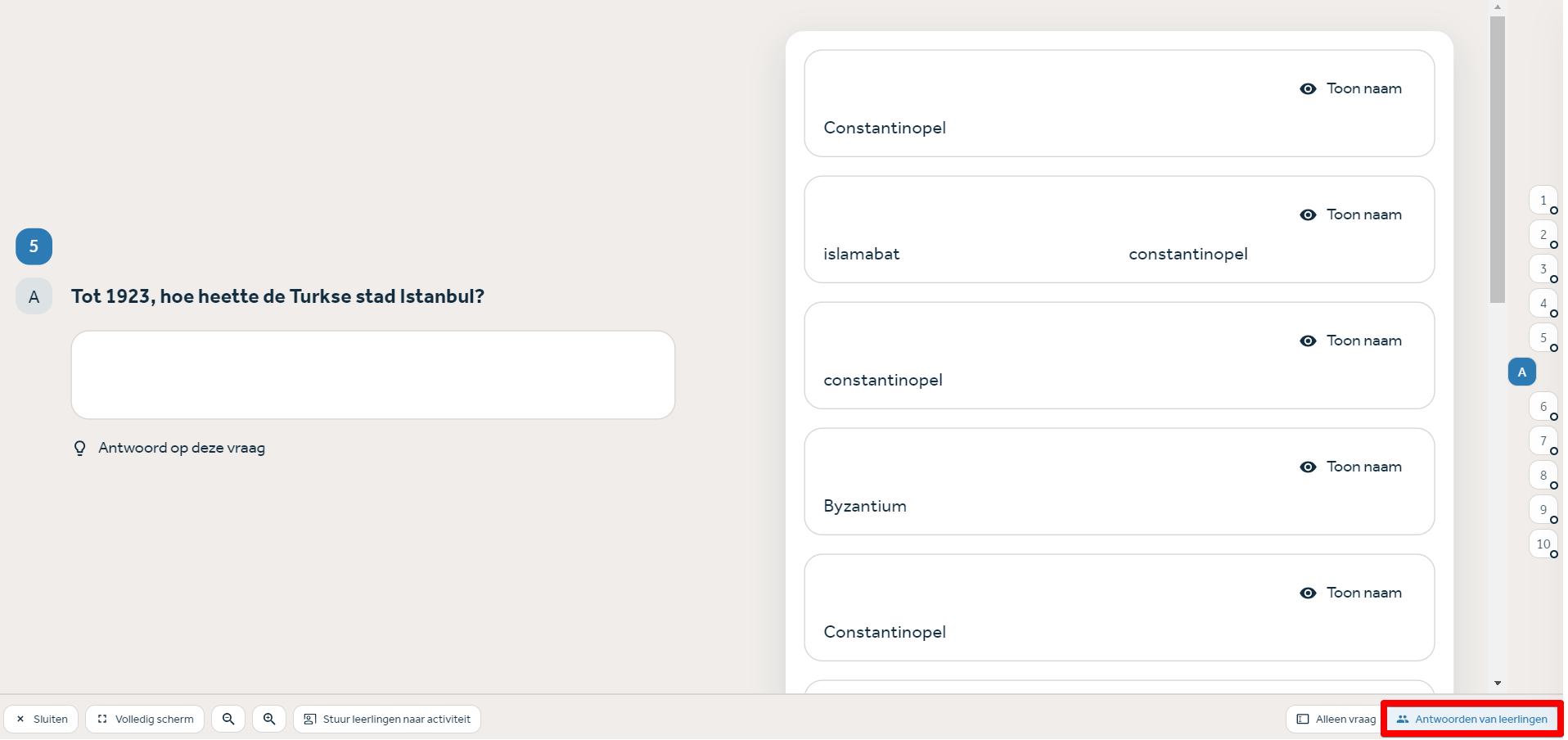
Heb je na het lezen van dit artikel nog vragen? Neem dan gerust contact met ons op via support@learnbeat.nl of (020) 70 09 854. Ben je aan het werk in Learnbeat en kom je er ter plekke niet helemaal uit? Gebruik dan de supporttoeter.